Thêm, trừ, nhân và chia mà không cần sử dụng công thức trong Microsoft Excel
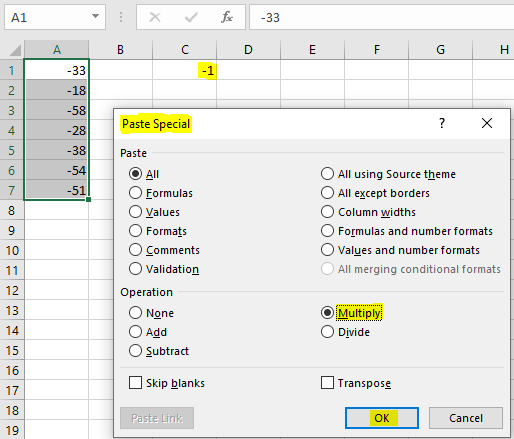
Nếu chúng ta cần cộng, trừ, nhân và chia các số mà không cần sử dụng công thức, chúng ta có thể sử dụng tùy chọn Dán Đặc biệt trong Microsoft Excel.
Paste Special: _ _Bạn có thể sử dụng tính năng Paste Special để dán nội dung ô cụ thể hoặc các thuộc tính như công thức, định dạng, nhận xét, v.v.
Hãy lấy một ví dụ để hiểu rằng cách chúng ta có thể cộng, trừ, nhân và chia các số mà không cần sử dụng công thức trong Excel Ô A1 chứa số 25 và ô B1 chứa số 60. Chúng ta cần thêm 25 và 60 mà không cần sử dụng bất kỳ công thức nào.
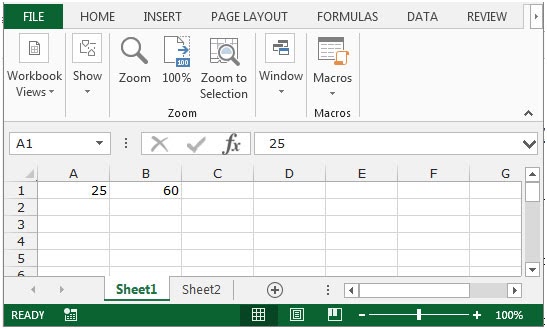
Thêm mà không sử dụng công thức Thực hiện theo các bước dưới đây: – * Chọn ô A1.
-
Sao chép ô bằng cách nhấn phím Ctrl + C trên bàn phím của bạn.
-
Chọn ô B1, nhấp chuột phải.
-
Từ menu lối tắt, chọn tùy chọn Dán Đặc biệt.
*
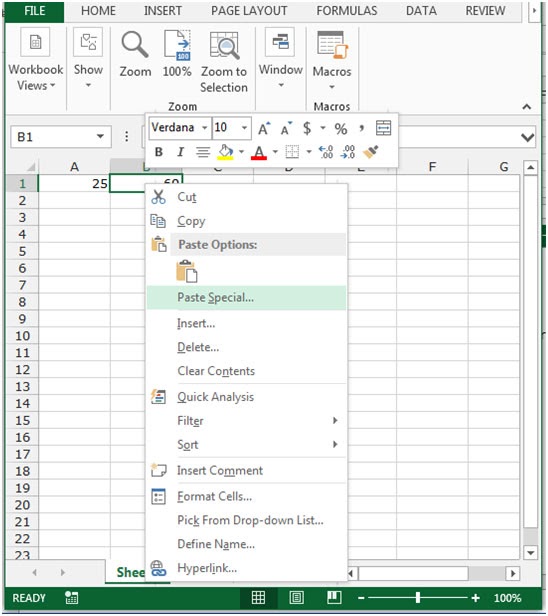
-
Hộp thoại Dán Đặc biệt sẽ xuất hiện.
*
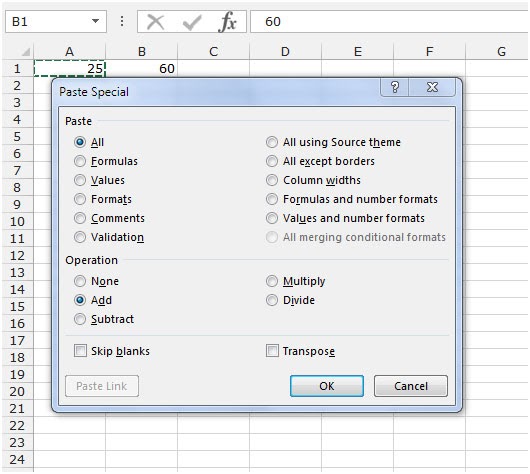
-
Nhấp vào Thêm trong phần Thao tác.
-
Nhấp vào OK.
-
Bạn sẽ tìm thấy kết quả là phép cộng cả hai số trong ô B1. Do đó, chúng tôi nhận được 85 trong ô B1 là 25 + 60.
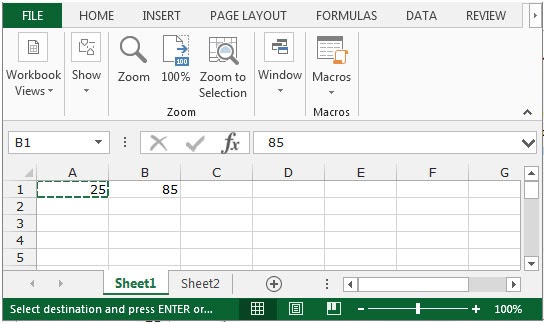
Trừ mà không sử dụng công thức Thực hiện theo các bước dưới đây: – * Chọn ô A1.
-
Sao chép ô bằng cách nhấn phím Ctrl + C trên bàn phím của bạn.
-
Chọn ô B1, nhấp chuột phải.
-
Từ menu lối tắt, chọn tùy chọn Dán Đặc biệt.
-
Hộp thoại Dán Đặc biệt sẽ xuất hiện.
-
Nhấp vào Trừ trong phần Hoạt động.
*
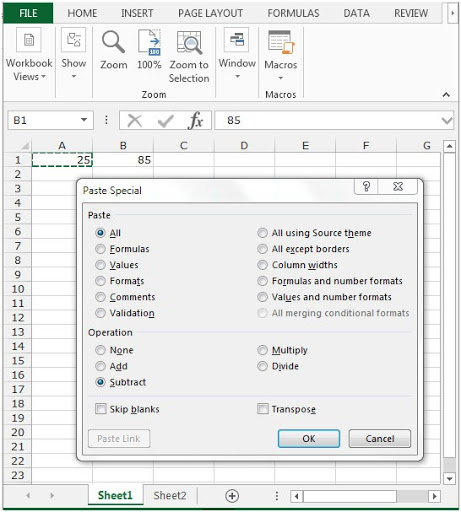
-
Nhấp vào OK.
-
Kết quả trong ô B1 sẽ là giá trị của B1-A1 là 85-25 = 60.
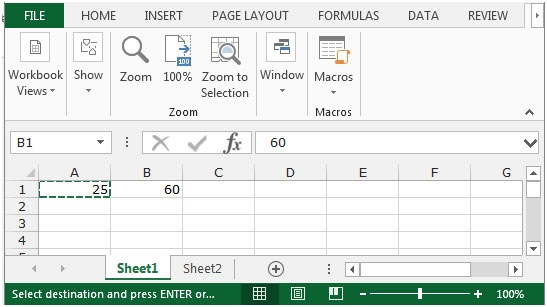
Nhân mà không sử dụng công thức Thực hiện theo các bước dưới đây: – * Chọn ô A1.
-
Sao chép ô bằng cách nhấn phím Ctrl + C trên bàn phím của bạn.
-
Chọn ô B1, nhấp chuột phải.
-
Từ menu lối tắt, chọn tùy chọn Dán Đặc biệt.
-
Hộp thoại Dán Đặc biệt sẽ xuất hiện.
-
Bấm vào Multiply trong phần Operation.
*
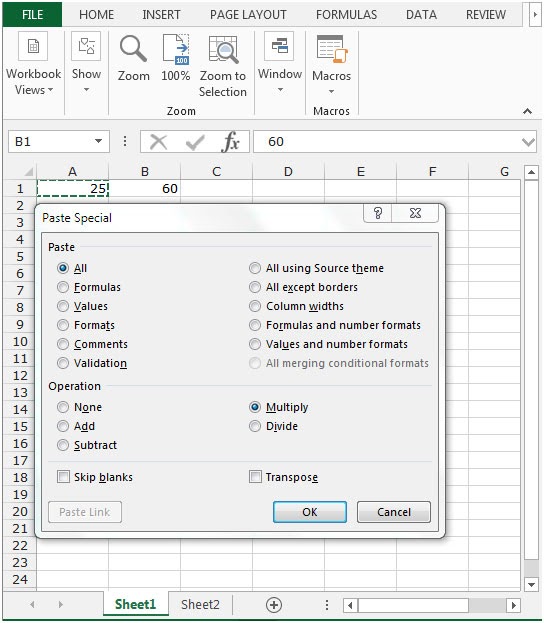
-
Nhấp vào OK.
-
Kết quả trong ô B1 sẽ là phép nhân của A1 và B1 là 1500.
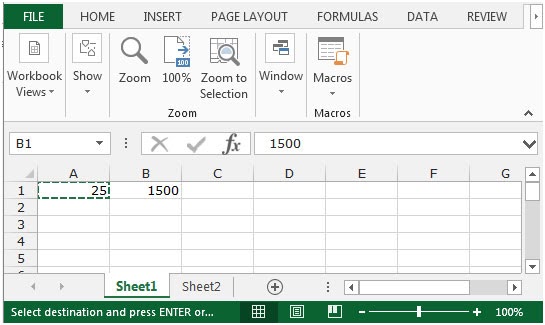
Chia không dùng công thức Thực hiện theo các bước dưới đây: – * Chọn ô A1.
-
Sao chép ô bằng cách nhấn phím Ctrl + C trên bàn phím của bạn.
-
Chọn ô B1, nhấp chuột phải.
-
Từ menu lối tắt, chọn tùy chọn Dán Đặc biệt.
-
Hộp thoại Dán Đặc biệt sẽ xuất hiện.
-
Nhấp vào Chia trong phần Hoạt động.
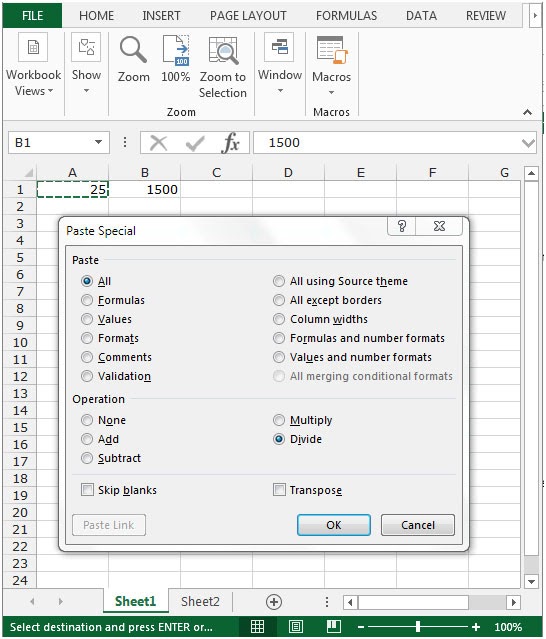
-
Nhấp vào OK.
-
Kết quả ở ô B1 sẽ là ô B1 chia cho ô A1 là 1500/25 = 60.
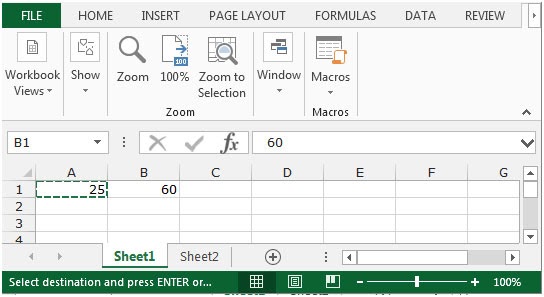
Đây là cách bạn có thể Cộng, Trừ, Nhân và Chia các số mà không cần sử dụng Công thức.
Làm thế nào để thực hiện các chức năng cơ bản trên phạm vi?
Thông thường, chúng ta phải lấy một cột khác và sử dụng công thức = giá trị * nhân_ giá trị và sao chép và dán công thức này vào các ô khác bằng cách sử dụng Ctrl + D. Tùy chọn dán cũng cho phép bạn thực hiện thao tác khi dán giá trị.
Thao tác tính toán dán phím tắt
Paste Special cho phép bạn thực hiện các phép toán cơ bản như cộng, trừ, nhân và chia. Đây là các tùy chọn trong Hoạt động. Không ai . Thêm vào . Trừ đi. Nhân . Chia Bạn chỉ cần làm theo các bước như đã nêu * Trong bất kỳ ô nào, gõ -1.
-
Chọn ô và nhấn Ctrl + C để sao chép.
-
Chọn phạm vi được nhân với -1.
Nhấn Shift + F10 hoặc bấm chuột phải, sau đó chọn Dán Đặc biệt từ menu lối tắt.
-
Chọn nút tùy chọn Multiply, sau đó bấm OK.
Ví dụ:
Tất cả những điều này có thể khó hiểu. Hãy hiểu cách sử dụng Paste Special bằng cách sử dụng một ví dụ. Ở đây chúng ta có một dãy số và cần nhân dãy số đó với -1.
-
Trong ô B2, nhập -1.
-
Chọn ô và nhấn Ctrl + C để sao chép.
-
Chọn phạm vi A1: A7.
Nhấn Shift + F10 hoặc bấm chuột phải, sau đó chọn Dán Đặc biệt từ menu lối tắt.
-
Chọn nút tùy chọn Multiply, sau đó bấm OK.

Như bạn có thể thấy hộp thoại dán đặc biệt. Nhấn OK
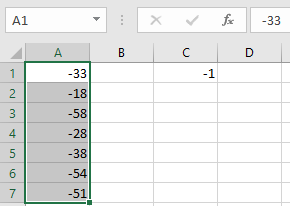
Dưới đây là tất cả các ghi chú quan sát bằng cách sử dụng Cách nhân một phạm vi với -1 trong một thao tác trong Excel.
Ghi chú:
-
Tùy chọn này không cho phép bạn thay đổi giá trị nhân bằng cách thay đổi số trong ô. Sau đó, bạn cần sử dụng tham chiếu ô.
-
Không thể thực hiện các phép toán khác ngoài cộng, nhân, trừ và chia.
Hy vọng bài viết này về Cách nhân một phạm vi với -1 trong một hoạt động trong Excel là giải thích. Tìm thêm các bài viết về dán giá trị hoặc công thức và thao tác liên quan đến Excel tại đây. Nếu bạn thích blog của chúng tôi, hãy chia sẻ nó với bạn bè của bạn trên Facebook.
Và bạn cũng có thể theo dõi chúng tôi trên Twitter và Facebook. Chúng tôi rất muốn nghe ý kiến của bạn, hãy cho chúng tôi biết cách chúng tôi có thể cải thiện, bổ sung hoặc đổi mới công việc của mình và làm cho nó tốt hơn cho bạn. Viết thư cho chúng tôi tại [email protected].